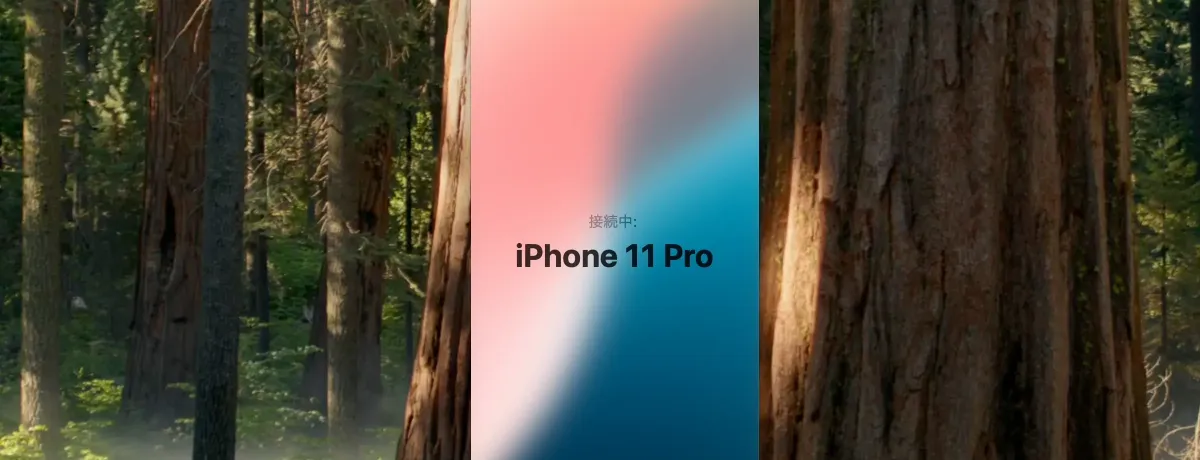
macOS SequoiaのiPhoneミラーリングを試してみた![iPhone 11 Proでもできる?]
macOS Sequoiaの登場で、Macでの作業がより便利になりましたね!様々な新機能が搭載されていますが、今回はその中でも特に面白そうな「iPhoneミラーリング」を試してみたのでレポートしたいと思います。
iPhoneミラーリングとは?
iPhoneミラーリングとは、簡単に言うと、iPhoneの画面をMacにそのまま映し出す機能です。iPhoneでやっていることを、Macの画面で操作できるようになるので、iPhoneで通知されたメッセージをMacで確認したりといったことが可能になります。
iPhoneミラーリングを試すために必要なもの
iPhoneミラーリングを利用するには、以下の条件を満たす必要があります。
Mac: Appleシリコン搭載のMacまたはApple T2セキュリティチップ搭載のMacで、macOS Sequoia 15以降がインストールされていること。
iPhone: iOS 18以降を搭載していること。
Apple ID: iPhoneとMacで、2ファクタ認証を有効にして、同じApple IDでサインインしていること。
ネットワーク: iPhoneとMacで、BluetoothとWi-Fiがオンになっていること。
私の環境での検証結果
今回は、iPhone 11 Proという少し古い機種を使って、iPhoneミラーリングを試してみました。
失敗例:別のApple IDを使用した場合
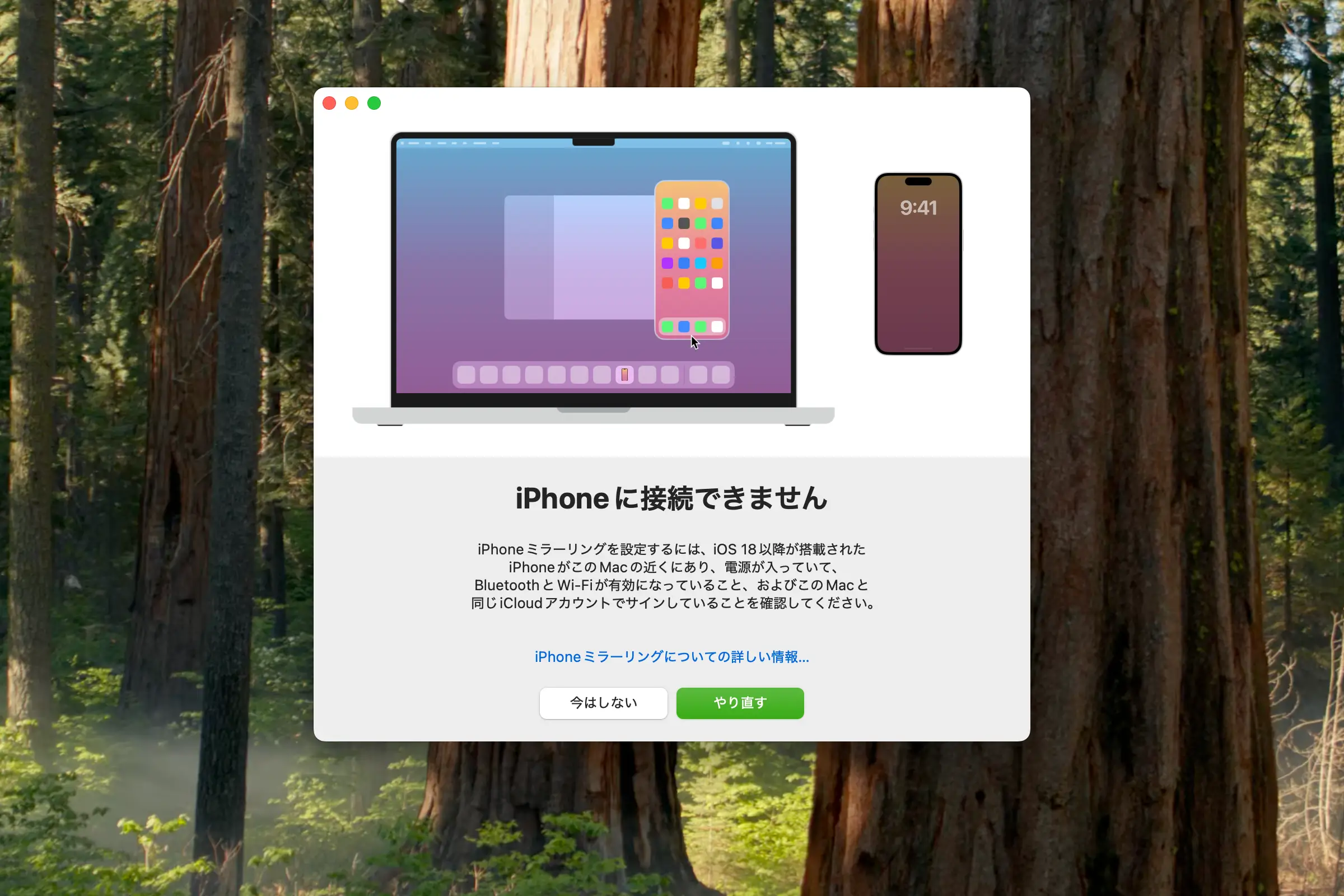
iPhoneとMacで別のApple IDを使用した場合には、iPhoneミラーリングに失敗してしまいました。システム条件では、同じApple IDでサインインしていることが必須とされているためです。
成功例:同じApple IDを使用した場合
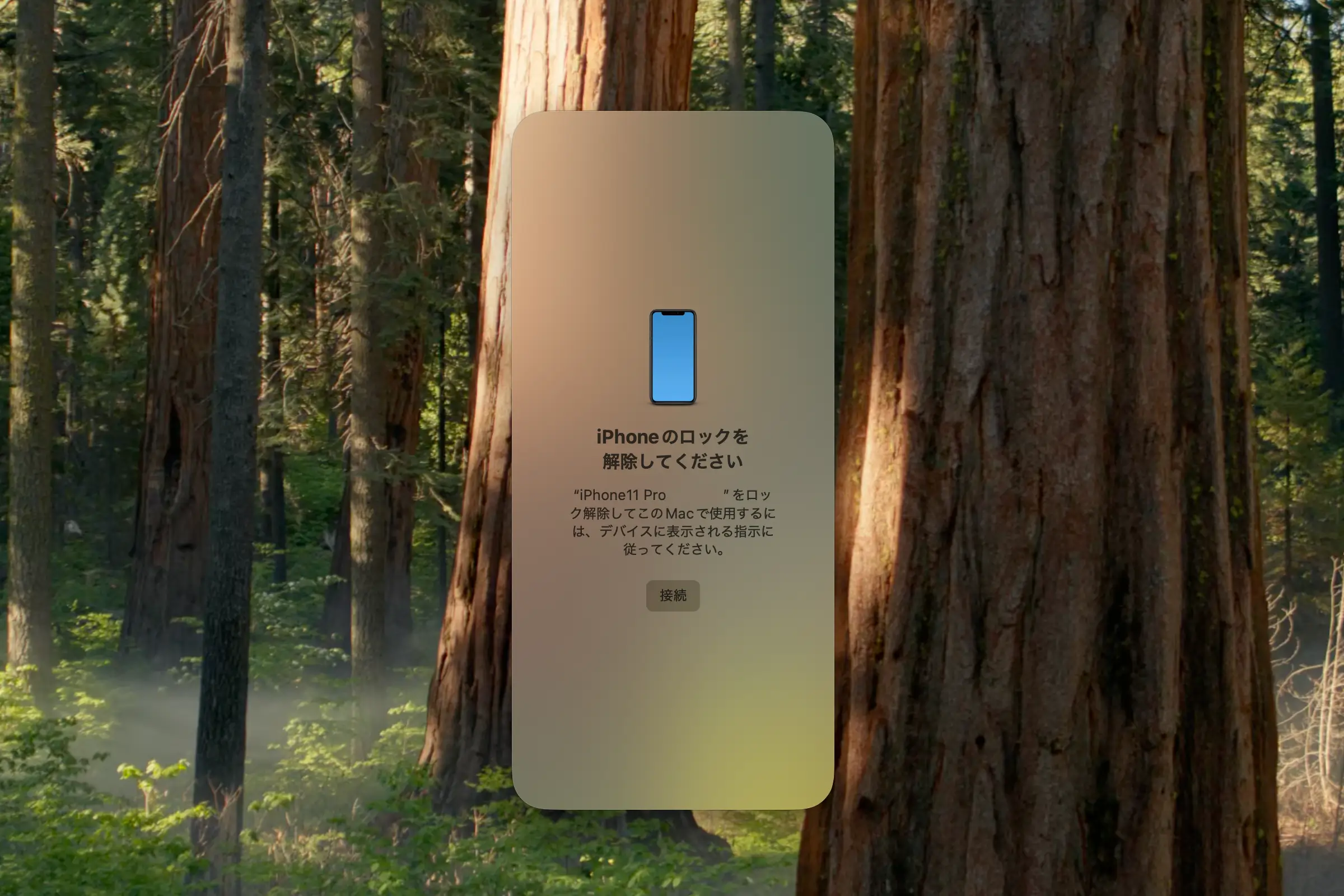
iPhoneとMacで同じApple IDを使用した場合には、iPhoneミラーリングに成功しました!iPhoneのロックを解除するよう促されるので、指示に従って接続するだけで、簡単にミラーリングを開始できます。
iPhoneミラーリングの動画
iPhoneミラーリングのメリット
Macの画面でiPhoneを楽しむ: iPhoneの画面をMacの画面で楽しめます。
通知の確認: iPhoneで通知されたメッセージやメールを、Macで直接確認できます。
iPhoneの操作: Macのキーボードやマウスを使って、iPhoneを操作できます。
音楽の再生: iPhoneに保存されている音楽を、Macのスピーカーで再生できます。
まとめ
macOS SequoiaのiPhoneミラーリングは、非常に便利な機能です。特に、複数のデバイスを使いこなしている人にとっては、作業効率が大幅に向上するでしょう。ただし、利用できるのは、比較的新しいMacとiPhoneに限られます。また、同じApple IDでサインインしている必要がある点にも注意が必要です。
もし、条件を満たしているMacとiPhoneをお持ちであれば、ぜひ一度試してみてください。